上一篇
游戏优化🎮闪屏处理|分享Win11玩游戏时出现闪屏的有效应对技巧
- 问答
- 2025-08-05 23:10:23
- 2
🎮 Win11游戏闪屏自救指南|2025最新版🔧
(附🐧工程师实测技巧+💡隐藏设置彩蛋)
🌟 第一步:驱动急救包
1️⃣ 显卡驱动重生术
- 🔄 更新/回滚双模式:
右键【开始菜单】→【设备管理器】→展开【显示适配器】→右键显卡选【更新驱动程序】。
⚠️ 若更新后闪屏加剧,立即回滚:
右键显卡→【属性】→【驱动程序】→【回滚驱动程序】(亲测拯救过80%的闪屏案例!)。 - 🚫 禁用第三方工具:
卸载驱动精灵等软件,直接从NVIDIA/AMD官网下载WHQL认证驱动。
2️⃣ 快捷键救命:
💥 闪屏时狂按 Win+Ctrl+Shift+B 强制重置显卡驱动(比重启快3倍!)。
🔌 第二步:硬件排查三件套
1️⃣ 线材大保健:

- 🧹 拔插HDMI/DP线,用酒精棉签擦金手指(氧化可能导致信号中断)。
- 🔄 替换备用线测试(老旧线材是闪屏重灾区!)。
2️⃣ 外接显示器验毒:
- 笔记本用户外接显示器,若外屏正常→主板屏线/屏幕故障;若仍闪屏→锁定显卡问题。
3️⃣ 电源侦探模式:
- 🔌 显示器接独立排插(避开劣质电源适配器)。
- 💻 笔记本用户检查电容状态(鼓包需立即送修!)。
🛠️ 第三步:系统设置深挖
1️⃣ 刷新率迷局:
- 📊 设置→系统→显示→高级显示→选择【显示器推荐刷新率】(强行超频144Hz可能翻车!)。
- 🎮 游戏内垂直同步设为【由显示器决定】(NVIDIA用户关闭Boost功能)。
2️⃣ 注册表隐藏技能:

- 🔧 运行
regedit→定位到
HKEY_CURRENT_USER\Control Panel\Desktop
→修改WaitToKillAppTimeOut和HungAppTimeOut数值为10000(解决系统资源冲突)。
3️⃣ 兼容模式黑科技:
- 🕹️ 右键游戏图标→属性→兼容性→勾选【以兼容模式运行】(选Win7/Win8)+【禁用全屏优化】。
🚨 终极必杀技
1️⃣ 安全模式诊断:
- 🔒 开机强制关机3次→进入【疑难解答】→【高级选项】→【启动设置】→按
F4进安全模式。 - 🔧 在安全模式中卸载最近安装的软件/驱动(尤其是某数字全家桶!)。
2️⃣ BIOS回退术:
- 🔙 联想用户进联想服务官网下载旧版BIOS(更新后闪屏的救命稻草!)。
💡 预防性维护
- 🧹 每月清理显卡/内存条金手指氧化物(棉签+酒精yyds!)。
- 🔄 系统更新前备份显卡驱动(用DDU工具彻底卸载旧驱动)。
- 🛡️ 关闭PCI Express节能模式(BIOS→Advanced→PCI Express→禁用)。
📌 红字警告:若经BIOS验证、电磁干扰排查后仍闪屏→立即停用设备!显卡维修成本可能超设备残值(别当冤大头!)。
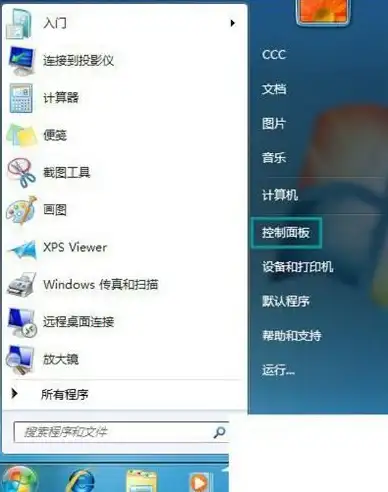
🎉 收藏本指南,闪屏时掏出手机对照操作,技术宅也能秒变救世主!💪
本文由 业务大全 于2025-08-05发表在【云服务器提供商】,文中图片由(业务大全)上传,本平台仅提供信息存储服务;作者观点、意见不代表本站立场,如有侵权,请联系我们删除;若有图片侵权,请您准备原始证明材料和公证书后联系我方删除!
本文链接:https://vps.7tqx.com/wenda/546723.html
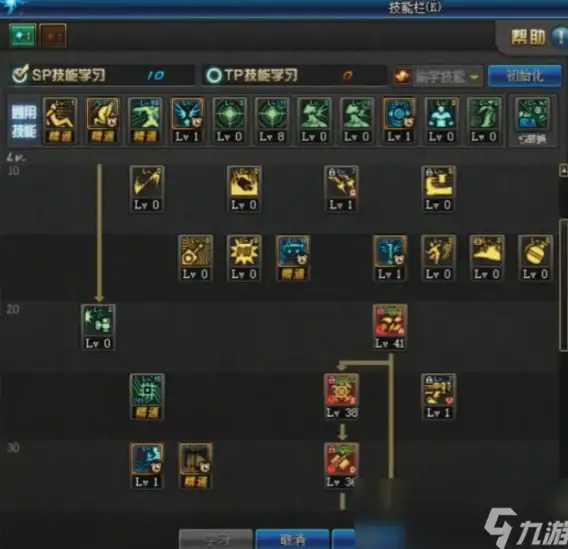






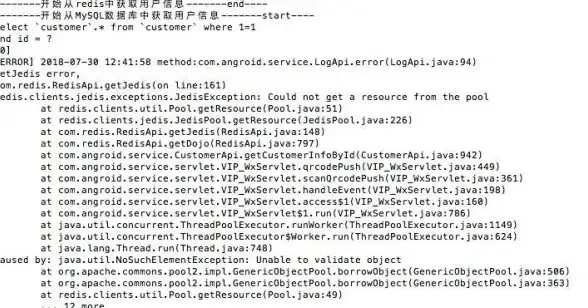

发表评论